Увек водите рачуна да ваш рачунар увек има најновија ажурирања. На тај начин добијате исправке грешака које имате, а те важне безбедносне исправке су такође неопходне. Али, проблем када дођу та ажурирања је што ажурирање може заузети више пропусног опсега него што бисте желели. Добра вест је да постоје неке промене које можете да направите да бисте контролисали пропусни опсег током ажурирања.
Како контролисати пропусни опсег током ажурирања
Да би ваш рачунар користио само пропусни опсег који желите да користи, мораћете да одете у Подешавања. Кликните на Виндовс Старт мени и кликните на Подешавања.
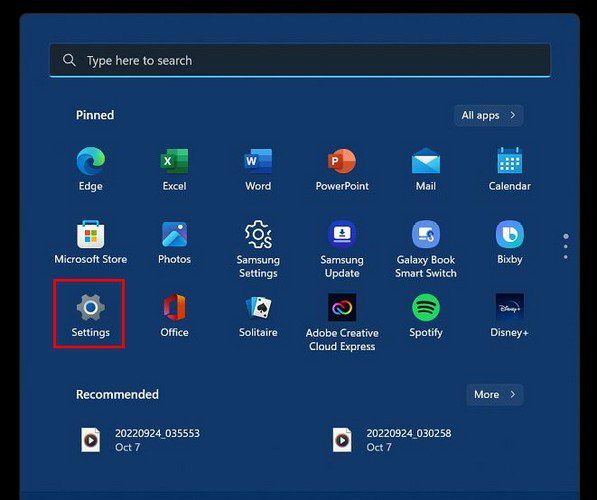
Када сте у подешавањима, кликните на опцију Виндовс Упдате у доњем левом углу. Кликните на Напредне опције у одељку Још опција.
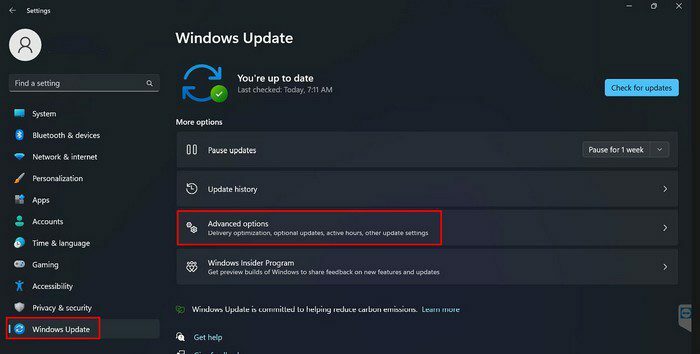
У Напредним опцијама идите на Додатне опције и кликните на Оптимизација испоруке.
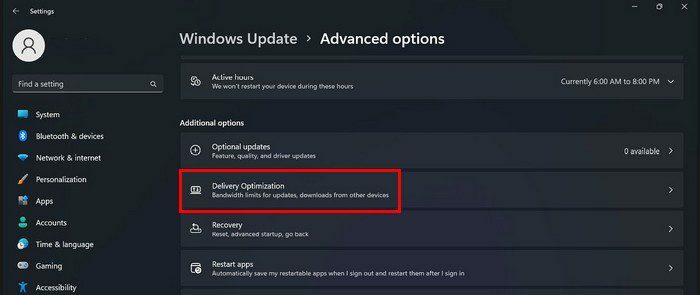
Када сте у Оптимизацији испоруке, обавезно кликните на опцију за Уређаје на Интернету и моју локалну мрежу. Омогућавање опције Дозволи преузимања са других рачунара је такође добра идеја. Ово је да би подешавања за отпремање исправно функционисала. Уверите се да су опције изабране и кликните на поставку Напредне опције.
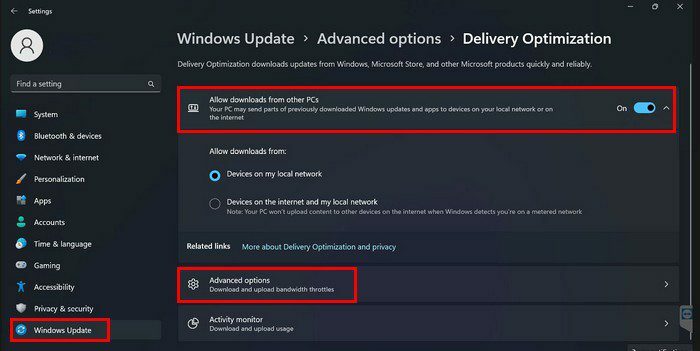
Потражите одељак Подешавања преузимања и изаберите опцију која каже Апсолутни пропусни опсег. Означавањем опције под називом Ограничи колико се пропусног опсега користи за преузимање ажурирања, можете користити клизач испод да ограничите пропусни опсег колико год желите. Исто можете да урадите и тако што ћете изабрати опцију за Ограничи колико се пропусног опсега користи за преузимање ажурирања у првом плану.
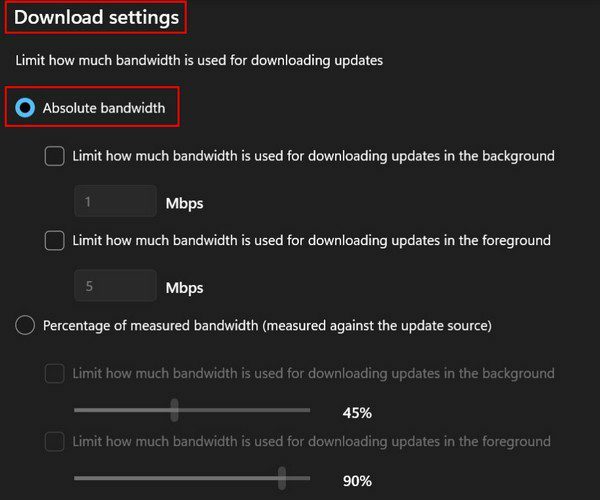
Такође можете да извршите промене у подешавањима отпремања тако што ћете проверити опцију Ограничи колико се пропусног опсега користи за отпремање ажурирања на друге рачунаре на Интернету. Такође је могуће учинити исто за опцију Месечно ограничење отпремања.
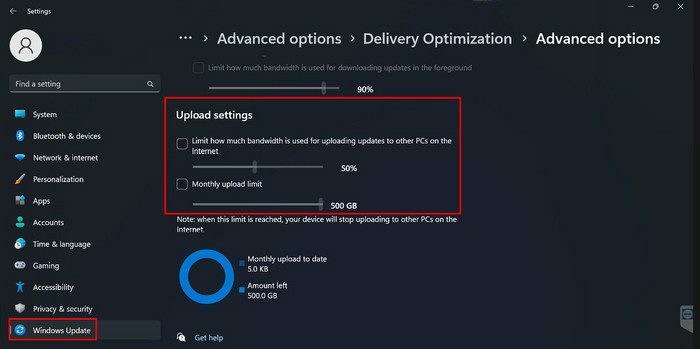
То је све. Када извршите ове промене, имаћете пропусни опсег под контролом. Ако се икада предомислите и желите да извршите било какве промене, то можете учинити у било ком тренутку.
Погледајте статистику отпремања и преузимања за Виндовс 11
Ево како можете да видите статистику отпремања и преузимања. Кликните на Виндовс Старт мени, а затим на опцију Подешавања. Кликните на Виндовс ажурирање у доњем левом углу, а затим изаберите Напредне опције.
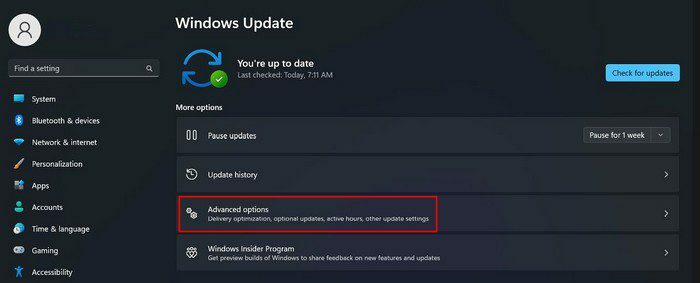
Потражите одељак Додатне опције и ту би требало да пронађете опцију за оптимизацију испоруке.
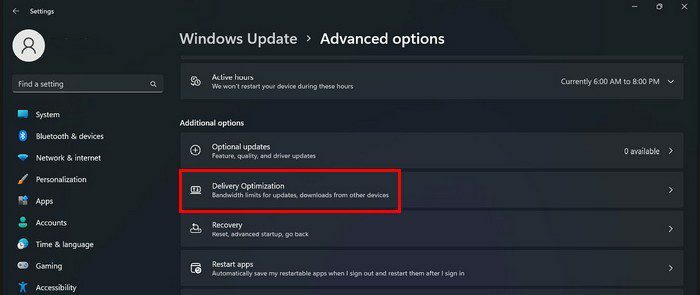
Померите се према дну и кликните на опцију Монитор активности. У овој последњој опцији можете прегледати доступну статистику.
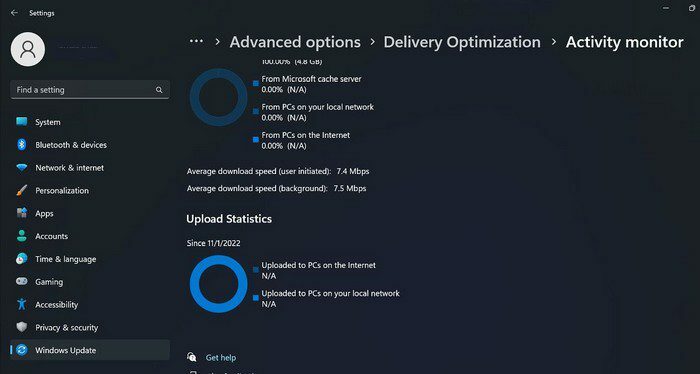
У овом одељку ћете добити све врсте информација из извора као што су рачунари у локалној мрежи, Мицрософт и други.
Закључак
Као што видите, проналажење и преглед ових информација је лако пронаћи. Ако у било ком тренутку желите да прилагодите било коју од промена које сте направили, једноставно следите исте кораке. Имаћете приступ свим врстама информација о свом пропусном опсегу. Да ли сте пронашли информације које су вам биле потребне? Поделите своје мисли у коментарима испод и не заборавите да поделите чланак са другима на друштвеним мрежама.